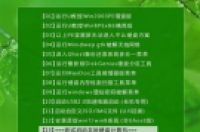大家都知道,微软很早之前就已经宣布2020年将停止更新支持win7系统。消息一经发布就引起轩然大波,乃至今日还有win7用户还在可惜。虽然win7已经陪伴了我们十年的时光,但终究还是会因为时代的不断改变而渐渐地消失在人海中。而且距离win7的生命周期结束时间还有34天,也就意味着在这段时间内需要花费至少1088元(win10家庭版)升级至win10系统,想想都觉得心痛!
但是最近,江湖中有一个传言被传得沸沸扬扬,那就是微软将重启win7系统免费升级至win10系统的福利,也就意味着我们不需要花这个钱去升级了。为了验证传言是否真实,韩博士为此查阅了一番资料。
早在2015年微软开始推行win10系统时,就已经给win7用户一年的时间来进行免费升级至win10系统。而且如果在windows上使用辅助技术的话,就有资格享受免费升级,即所谓的"辅助技术免费升级"福利。但微软早就在2018年1月18日真正关闭了该福利通道,不过微软在win7即将结束更新的今日竟然以默许的方式再次开启该通道,即使这是微软的一种营销手段,为了保证win10系统在市场的占有率,但也不能否认这种福利给我们带来的好处,那就是不用花钱进行升级哦,对于处在贫穷一线的韩博士而言确实实用!
那么升级win10系统之前我们需要先了解一下电脑配置是否支持升级。
1.处理器:1GHz及以上(32/64位处理器)
2.内存:1GB(32位)/2GB(64位)
3.显卡:带有WDDM驱动程序的Microsoft DirectX9图形设备
4.硬盘空间:16GB
5.显示器:分辨率在1024*600及以上
知道了升级至win10系统的硬件要求之后,有的小伙伴会问那我需要备份数据吗?会不会丢失?大家都知道数据是无价的,所以我们需要养成一个备份文件的好习惯。我们可以利用电脑自带的备份功能,或者将数据保存至网盘中,如果觉得麻烦的话,韩博士就教大家用另一个快速方法进行备份。
第一步:选择"文件备份还原"选项进入。
第二步:勾选文件并点击"备份文件",甚至可以点击"添加目录"进行选择备份。此时要记得文件的"保存目录"。经过一段时间后文件就备份成功,升级后进行还原即可。
说了这么多,重点来了,韩博士这就教大家如何将win7免费升级至win10!
1. 直接点击"控制面板",选择"系统和安全"进入。
2.开始选择"检查更新"。
如果检测后可以看到最新的更新包,直接选择win10系统进行更新即可。而且安装包下载完成后需要重启电脑,重启后按照提示进行操作即可。
方法二:利用Windows媒体创建工具(Media Creation Tool )升级
1. 直接在微软官方网址中"立即下载工具",将程序安装到电脑中。等待下载完成后按照提示消息进行操作。
2. 这时候微软媒体创建工具有两个选项以供选择,直接选择第一个进行升级。
3. 因为win10升级包文件较大,所以在升级阶段中大家需要等待一段时间。
4. 电脑成功下载升级包之后,电脑会询问我们是否保留文件,根据自己需要进行选择,最后开始"安装"win10就可以啦。
1. 直接在微软网站上进行下载windows 10的ISO镜像文件,并将文件安装至U盘中开始制作启动盘。等完成后直接重启电脑(记得查看电脑的启动热键,具体可以点击"U盘启动盘"下的"快捷键"进行查询)
2. 电脑重启后在以下界面中选择"usb"选项进入,最终电脑会自动进行安装win10系统。
通过以上几种方法我们就可以进行升级win10系统了,有需要的小伙伴记得在win7停止更新支持之前升级好win10系统,毕竟时代在不断地变化,系统也在不断升级。不过这也是按照个人意愿进行选择,最后韩博士问一句:你打算将win7升级至win10吗?